单选题
1分
在PowerPoint普通视图中编辑幻灯片时,需将文本框中的文本级别由第二级调整为第三级,最优的操作方法是( )。
参考答案: D
参考解析: 在PowerPoint普通视图中编辑幻灯片时,当光标位于文本中时,单击“开始”选项卡上“段落”组中的“提高列表级别”按钮,可将文本级别降一级。故答案为D。

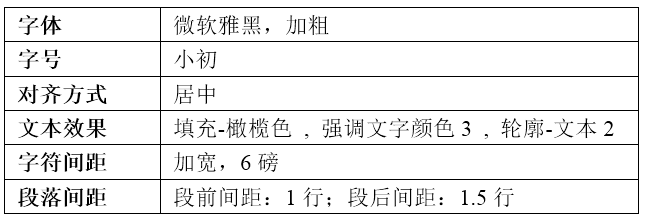
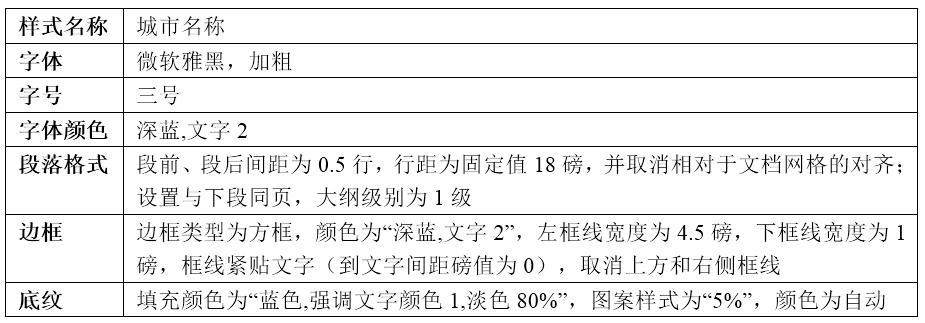
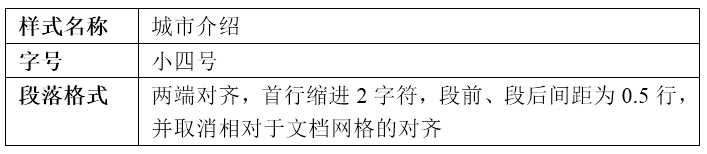
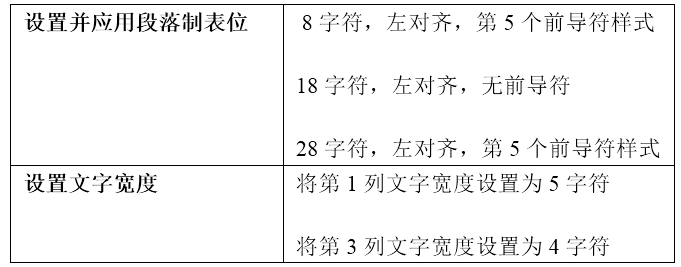

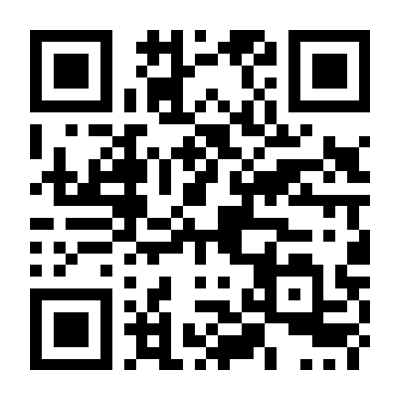 百度扫一扫练题
百度扫一扫练题
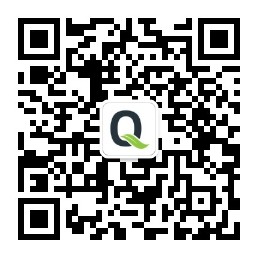 关注千题库公众号
关注千题库公众号